Útmutató a Mystart.dealwifi.com eltávolítása (Uninstall Mystart.dealwifi.com)
Mystart.dealwifi.com egy böngésző-gépeltérítő, hogy tartozik egy potenciálisan nem kívánt műsor hívott DEALWifi. Ez az alkalmazás lehet letöltött-ból RAFO Technology Inc. hivatalos oldala, azonban is terjesztett szabad szoftver csomagok.
Az alkalmazás segíti elő, mint egy eszköz, amely lehetővé teszi, hogy használja az ingyenes Wi-Fi-vel, azonban fő célja az, hogy szállít a gépeltérítő a rendszerbe. A böngésző-gépeltérítő módosítsa a böngésző beállításait, és más nem kívánt zavart okozhat. Nincs ok miért ön akar akar-hoz eltartás ez beiktatott. Azt javasoljuk, hogy véget ér Mystart.dealwifi.com késedelem nélkül.
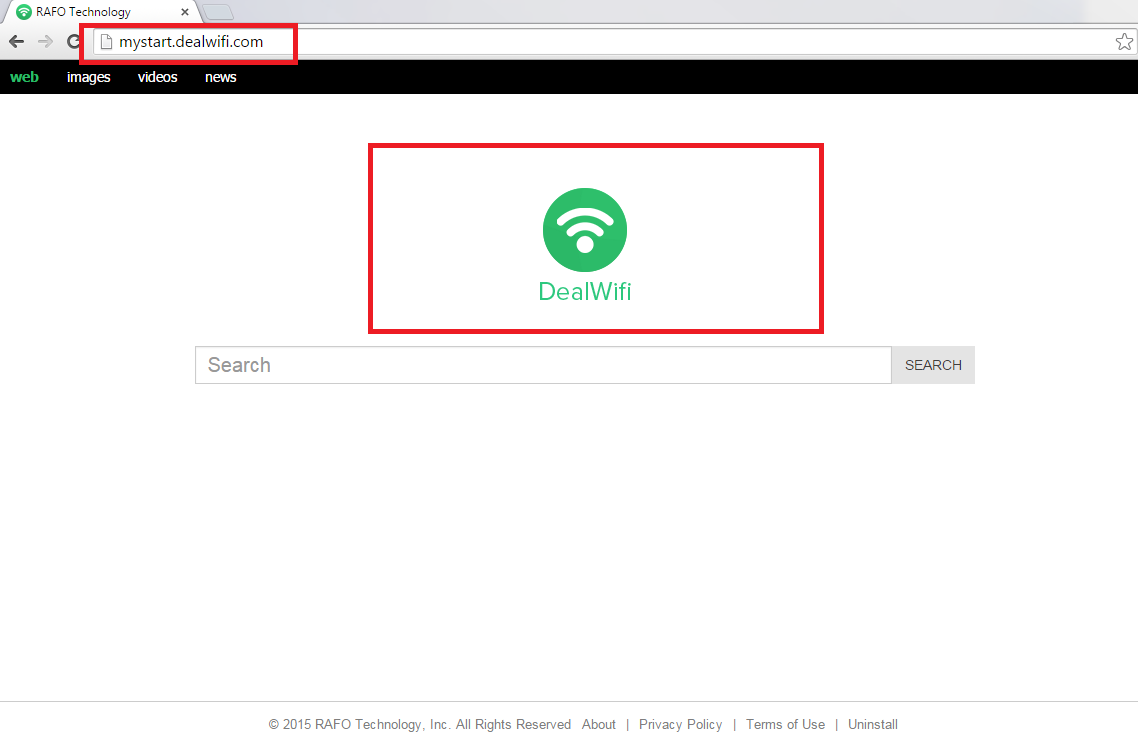
Hogyan működik a Mystart.dealwifi.com?
Amint lesz telepítve, DEALWifi, ez megváltoztatja a Kezdőlap, a új pánt és a hiba kutatás eltartó. Ezek a beállítások a Mystart.dealwifi.com van kapcsolva. Minden alkalommal, amikor megy online a honlapon jelenik meg a képernyőn. Úgy néz ki, mint bármely más keresési oldalon. A Keresés mezőbe, a bemutatott eredmények, hogy tele vannak szponzorált hirdetések és a linkek hozza meg. Nem javasoljuk, hogy rájuk kattintasz, mint ők május lenni megbízhatatlan. Ugyanez fel kell tüntetni a többi kereskedelmi adatok látod online. Ha nem szeretné, hogy véletlenül megfertőzheti számítógépét a rosszindulatú programok, kerülnöd kéne minden hirdetések, bannerek és felugró ablakok Mystart.dealwifi.com törléséig.
Amint fentebb említettük, DEALWifi van egy hivatalos oldal, dealwifi.com, ahol lehet letöltött. A honlap azt állítja, hogy az alkalmazás nem csak lehetővé teszi, hogy élvezze az ingyenes Wi-Fi-vel, de hogy ez is szolgáltat ön a biztonságos hálózati környezetben. Sajnos nem ez a helyzet. A program nem semmi ilyesmit, sőt, ez valójában nyom a cookie-kat, a böngészési tevékenység információk gyűjtése. Bár ez az adat nem személyes azonosításra alkalmas, ez még lehetne harmadik feleknek értékesített és reklámcélokra használt.
Hogyan lehet eltávolítani Mystart.dealwifi.com?
Szerencsésen-a ‘ nem olyan nehéz, hogy távolítsa el a Mystart.dealwifi.com. Ha eltávolítja a társított programot, DEALWifi a számítógépről Mystart.dealwifi.com is törlődik. Alábbi utasításokat magyarázza el, hogyan törölheti a Mystart.dealwifi.com kézzel. Ha azonban azt szeretné, hogy megbizonyosodjon arról, hogy vannak-e nem más nem kívánt programokat a számítógépre, akkor kell menni az automatikus eltávolítása helyett. Az anti-malware eszköz letölthető oldalunkról, és felhasználni arra, hogy átvizsgálja a rendszert, a kinyomoz minden a kérdések és a felszámolására Mystart.dealwifi.com velük együtt. A biztonsági szoftver is segít megőrizni a számítógép védelmét a jövőben.
Offers
Letöltés eltávolítása eszközto scan for Mystart.dealwifi.comUse our recommended removal tool to scan for Mystart.dealwifi.com. Trial version of provides detection of computer threats like Mystart.dealwifi.com and assists in its removal for FREE. You can delete detected registry entries, files and processes yourself or purchase a full version.
More information about SpyWarrior and Uninstall Instructions. Please review SpyWarrior EULA and Privacy Policy. SpyWarrior scanner is free. If it detects a malware, purchase its full version to remove it.

WiperSoft részleteinek WiperSoft egy biztonsági eszköz, amely valós idejű biztonság-ból lappangó fenyeget. Manapság sok használók ellát-hoz letölt a szabad szoftver az interneten, de ami ...
Letöltés|több


Az MacKeeper egy vírus?MacKeeper nem egy vírus, és nem is egy átverés. Bár vannak különböző vélemények arról, hogy a program az interneten, egy csomó ember, aki közismerten annyira utá ...
Letöltés|több


Az alkotók a MalwareBytes anti-malware nem volna ebben a szakmában hosszú ideje, ők teszik ki, a lelkes megközelítés. Az ilyen weboldalak, mint a CNET statisztika azt mutatja, hogy ez a biztons ...
Letöltés|több
Quick Menu
lépés: 1. Távolítsa el a(z) Mystart.dealwifi.com és kapcsolódó programok.
Mystart.dealwifi.com eltávolítása a Windows 8
Kattintson a jobb gombbal a képernyő bal alsó sarkában. Egyszer a gyors hozzáférés menü mutatja fel, vezérlőpulton válassza a programok és szolgáltatások, és kiválaszt Uninstall egy szoftver.


Mystart.dealwifi.com eltávolítása a Windows 7
Kattintson a Start → Control Panel → Programs and Features → Uninstall a program.


Törli Mystart.dealwifi.com Windows XP
Kattintson a Start → Settings → Control Panel. Keresse meg és kattintson a → összead vagy eltávolít programokat.


Mystart.dealwifi.com eltávolítása a Mac OS X
Kettyenés megy gomb a csúcson bal-ból a képernyőn, és válassza az alkalmazások. Válassza ki az alkalmazások mappa, és keres (Mystart.dealwifi.com) vagy akármi más gyanús szoftver. Most jobb kettyenés-ra minden ilyen tételek és kiválaszt mozog-hoz szemét, majd kattintson a Lomtár ikonra és válassza a Kuka ürítése menüpontot.


lépés: 2. A böngészők (Mystart.dealwifi.com) törlése
Megszünteti a nem kívánt kiterjesztéseket, az Internet Explorer
- Koppintson a fogaskerék ikonra, és megy kezel összead-ons.


- Válassza ki az eszköztárak és bővítmények és megszünteti minden gyanús tételek (kivéve a Microsoft, a Yahoo, Google, Oracle vagy Adobe)


- Hagy a ablak.
Internet Explorer honlapjára módosítása, ha megváltozott a vírus:
- Koppintson a fogaskerék ikonra (menü), a böngésző jobb felső sarkában, és kattintson az Internetbeállítások parancsra.


- Az Általános lapon távolítsa el a rosszindulatú URL, és adja meg a előnyösebb domain nevet. Nyomja meg a módosítások mentéséhez alkalmaz.


Visszaállítása a böngésző
- Kattintson a fogaskerék ikonra, és lépjen az Internetbeállítások ikonra.


- Megnyitja az Advanced fülre, és nyomja meg a Reset.


- Válassza ki a személyes beállítások törlése és pick visszaállítása egy több időt.


- Érintse meg a Bezárás, és hagyjuk a böngésző.


- Ha nem tudja alaphelyzetbe állítani a böngészőben, foglalkoztat egy jó hírű anti-malware, és átkutat a teljes számítógép vele.
Törli Mystart.dealwifi.com a Google Chrome-ból
- Menü (jobb felső sarkában az ablak), és válassza ki a beállítások.


- Válassza ki a kiterjesztés.


- Megszünteti a gyanús bővítmények listából kattintson a szemétkosárban, mellettük.


- Ha nem biztos abban, melyik kiterjesztés-hoz eltávolít, letilthatja őket ideiglenesen.


Orrgazdaság Google Chrome homepage és hiba kutatás motor ha ez volt a vírus gépeltérítő
- Nyomja meg a menü ikont, és kattintson a beállítások gombra.


- Keresse meg a "nyit egy különleges oldal" vagy "Meghatározott oldalak" alatt "a start up" opciót, és kattintson az oldalak beállítása.


- Egy másik ablakban távolítsa el a rosszindulatú oldalakat, és adja meg a egy amit ön akar-hoz használ mint-a homepage.


- A Keresés szakaszban válassza ki kezel kutatás hajtómű. A keresőszolgáltatások, távolítsa el a rosszindulatú honlapok. Meg kell hagyni, csak a Google vagy a előnyben részesített keresésszolgáltatói neved.




Visszaállítása a böngésző
- Ha a böngésző még mindig nem működik, ahogy szeretné, visszaállíthatja a beállításokat.
- Nyissa meg a menü, és lépjen a beállítások menüpontra.


- Nyomja meg a Reset gombot az oldal végére.


- Érintse meg a Reset gombot még egyszer a megerősítő mezőben.


- Ha nem tudja visszaállítani a beállításokat, megvásárol egy törvényes anti-malware, és átvizsgálja a PC
Mystart.dealwifi.com eltávolítása a Mozilla Firefox
- A képernyő jobb felső sarkában nyomja meg a menü, és válassza a Add-ons (vagy érintse meg egyszerre a Ctrl + Shift + A).


- Kiterjesztések és kiegészítők listába helyezheti, és távolítsa el az összes gyanús és ismeretlen bejegyzés.


Változtatni a honlap Mozilla Firefox, ha megváltozott a vírus:
- Érintse meg a menü (a jobb felső sarokban), adja meg a beállításokat.


- Az Általános lapon törölni a rosszindulatú URL-t és adja meg a előnyösebb honlapján vagy kattintson a visszaállítás az alapértelmezett.


- A változtatások mentéséhez nyomjuk meg az OK gombot.
Visszaállítása a böngésző
- Nyissa meg a menüt, és érintse meg a Súgó gombra.


- Válassza ki a hibaelhárításra vonatkozó részeit.


- Nyomja meg a frissítés Firefox.


- Megerősítő párbeszédpanelen kattintson a Firefox frissítés még egyszer.


- Ha nem tudja alaphelyzetbe állítani a Mozilla Firefox, átkutat a teljes számítógép-val egy megbízható anti-malware.
Mystart.dealwifi.com eltávolítása a Safari (Mac OS X)
- Belépés a menübe.
- Válassza ki a beállítások.


- Megy a Bővítmények lapon.


- Koppintson az Eltávolítás gomb mellett a nemkívánatos Mystart.dealwifi.com, és megszabadulni minden a többi ismeretlen bejegyzést is. Ha nem biztos abban, hogy a kiterjesztés megbízható, vagy sem, egyszerűen törölje a jelölőnégyzetet annak érdekében, hogy Tiltsd le ideiglenesen.
- Indítsa újra a Safarit.
Visszaállítása a böngésző
- Érintse meg a menü ikont, és válassza a Reset Safari.


- Válassza ki a beállítások, melyik ön akar-hoz orrgazdaság (gyakran mindannyiuk van előválaszt) és nyomja meg a Reset.


- Ha a böngésző nem tudja visszaállítani, átkutat a teljes PC-val egy hiteles malware eltávolítás szoftver.
Site Disclaimer
2-remove-virus.com is not sponsored, owned, affiliated, or linked to malware developers or distributors that are referenced in this article. The article does not promote or endorse any type of malware. We aim at providing useful information that will help computer users to detect and eliminate the unwanted malicious programs from their computers. This can be done manually by following the instructions presented in the article or automatically by implementing the suggested anti-malware tools.
The article is only meant to be used for educational purposes. If you follow the instructions given in the article, you agree to be contracted by the disclaimer. We do not guarantee that the artcile will present you with a solution that removes the malign threats completely. Malware changes constantly, which is why, in some cases, it may be difficult to clean the computer fully by using only the manual removal instructions.
